Hoy vamos a explicarte cómo rotar o girar un vídeo en el móvil, tanto en Android como en iOS o la aplicación WhatsApp. Ya te hemos explicado cómo rotar una imagen, y aunque hacerlo con un vídeo es prácticamente igual en Android, hay cambios sustanciales que debes tener en cuenta en la forma de proceder con un iPhone o iPad.
El artículo lo dividiremos en tres partes. Empezaremos a explicarte cómo rotar el vídeo en Android, y luego seguiremos con el procedimiento detallado en iOS. Terminaremos explicándote cómo hacerlo directamente desde WhatsApp, de manera que no necesites hacerlo con anterioridad cuando vayas a compartirlo.
Rota un vídeo en Android
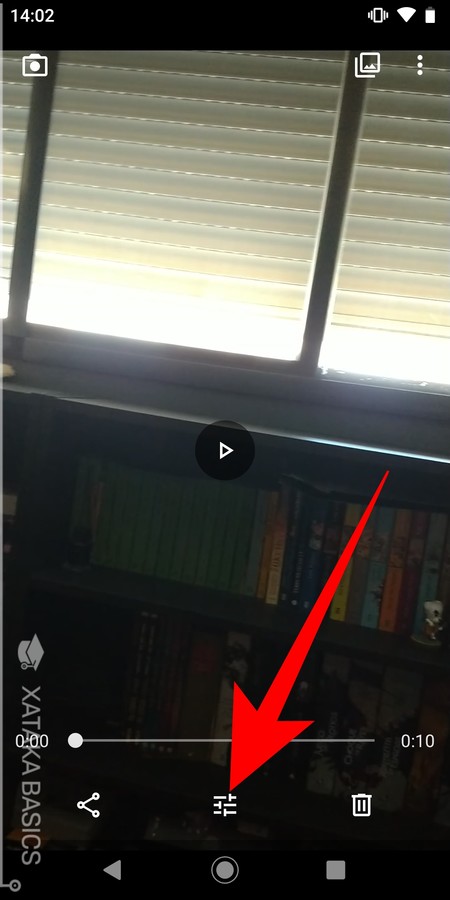
Rotar un vídeo en Android no podría ser más sencillo. Lo único que tienes que hacer es entrar a la propia galería de la cámara y visualizar ese video que quieres girar. Una vez estés en él, pulsa sobre el botón de opciones que hay justo en la parte inferior central de la pantalla.
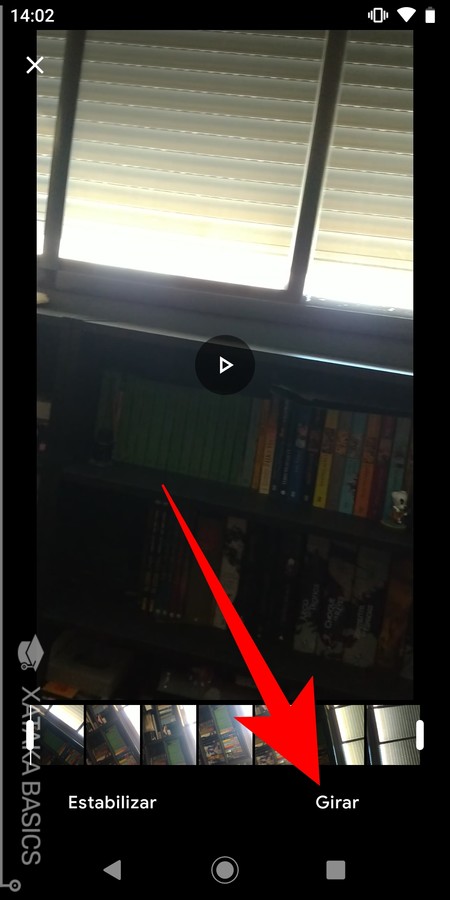
Una vez estés en las opciones básicas del vídeo, verás que tienes dos entre las que elegir. Aquí, pulsa en el botón Girar para que el vídeo gire 90º, pasando de estar vertical a estar horizontal, y viceversa.
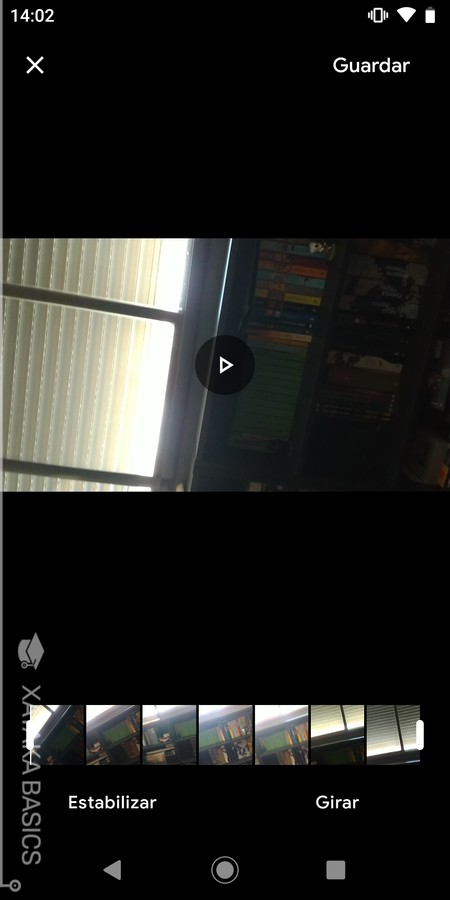
Y ya está, una vez lo tengas listo sólo te queda pulsar en el botón Guardar para que se apliquen los cambios. Hay cuatro posiciones, por lo que puedes ir girando tu vídeo de 90º en 90º hasta que queda completamente a tu gusto.
Rota un vídeo en iOS
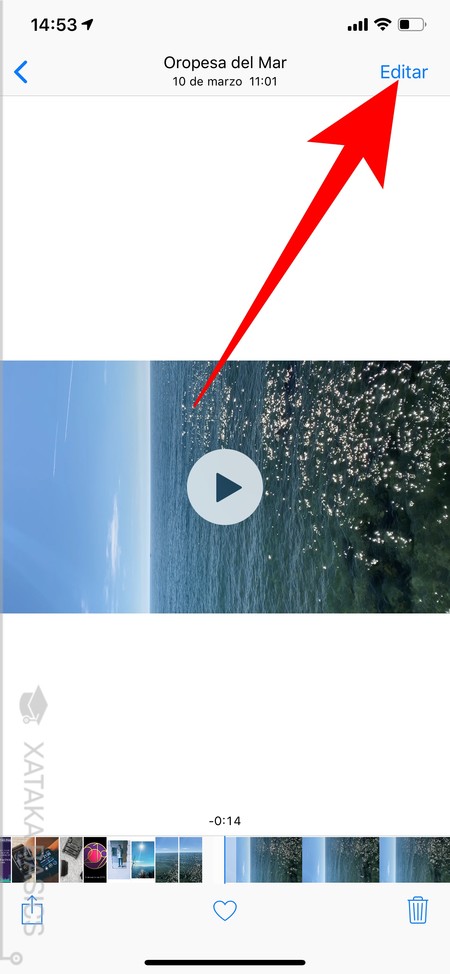
En un iPhone o iPad el proceso es un poco más complejo, y vas a necesitar tener instalada la aplicación iMovie. Una vez tengas la aplicación instalada, abre en la aplicación Fotos de la galería del móvil el vídeo que quieres girar. Cuando lo tengas, pulsa en el botón Editar que tienes en la esquina superior derecha de la pantalla.
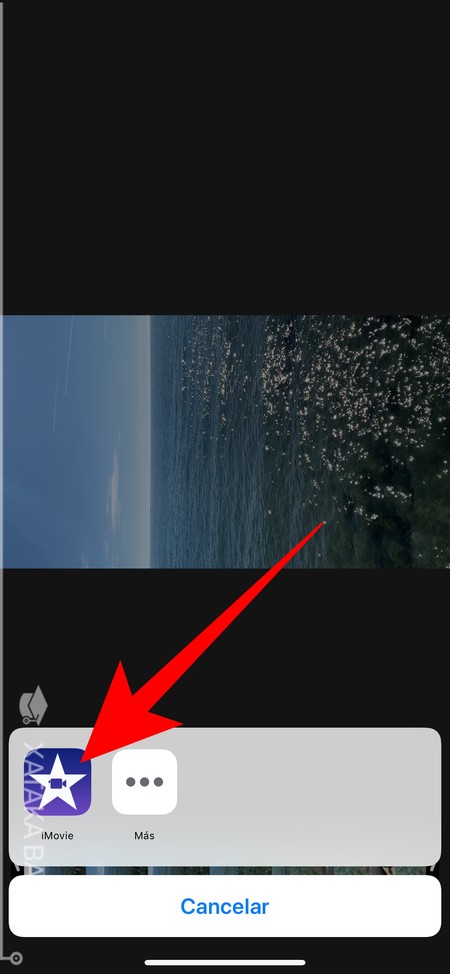
Una vez que el vídeo entre en el modo de editar, debes pulsar en el botón de los tres puntos que hay en la parte inferior de la pantalla. Cuando lo hagas, se abrirá un menú abajo en el que elegir editar el vídeo con otra aplicación. En este menú, pulsa sobre la opción de iMovie que aparecerá si tienes la app instalada.
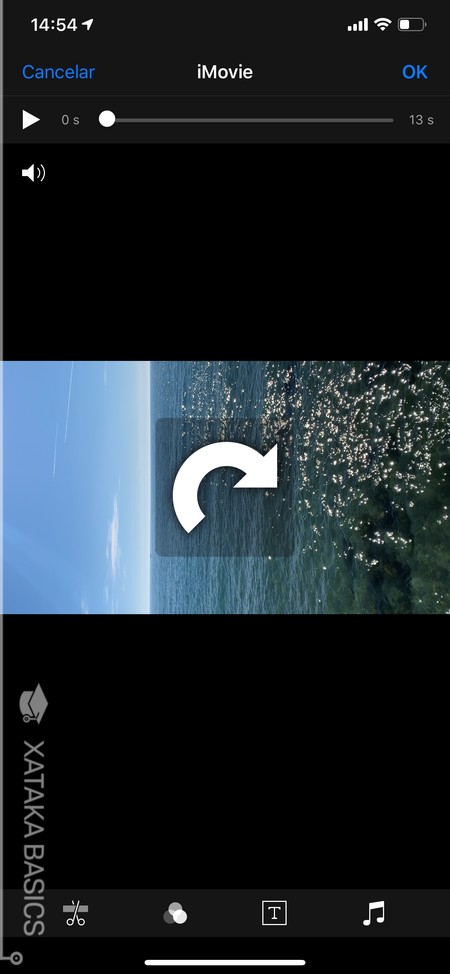
Una vez abierto en iMovie, el vídeo seguirá en modo edición, y ya desde el principio verás la indicación para girarlo. Lo que tienes es que hacer el gesto de girar con los dedos en la pantalla, de manera que cada vez que lo hagas el vídeo rotará 90 grados. Puedes hacerlo tantas veces quieras hasta que quede a tu gusto.
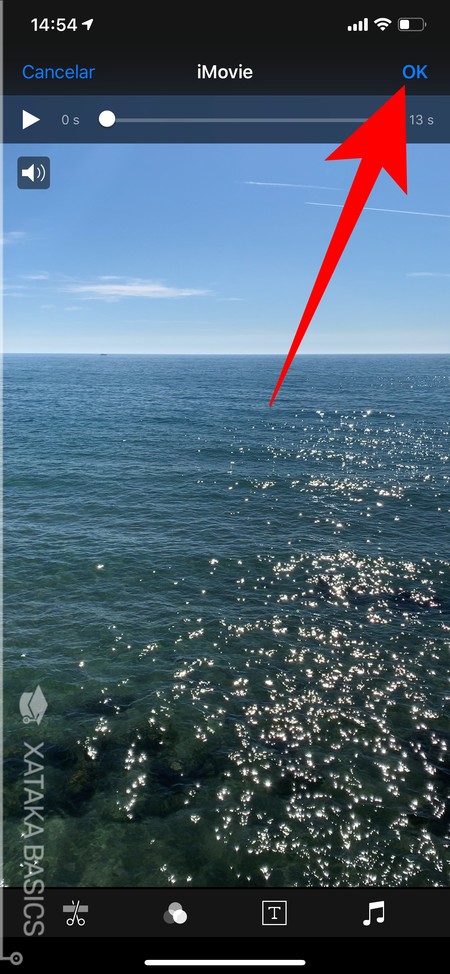
Ahora, si lo único que quieres es mantener el vídeo girado, pulsa en el botón OK para guardar los cambios. La aplicación iMovie exportará los cambios a tu galería, y en unos segundos ya tendrás en Fotos el vídeo girado como querías.
Rota un vídeo en WhatsApp
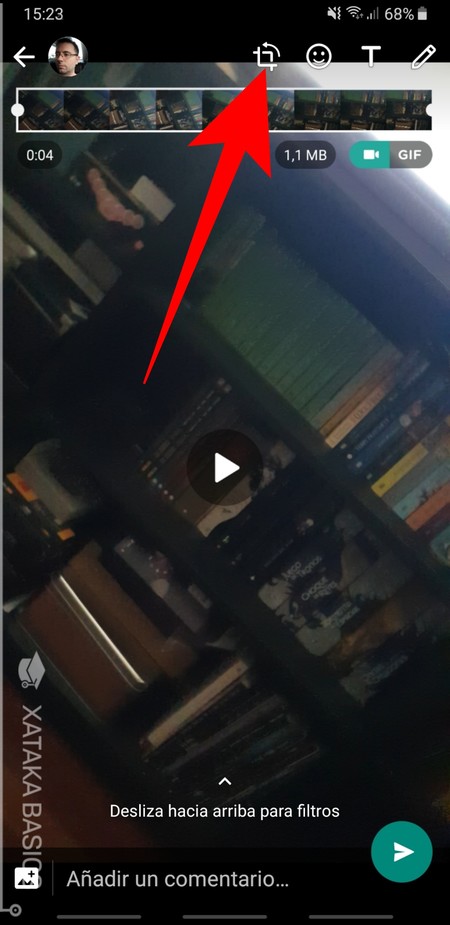
Más sencillo es rotar un vídeo en WhatsApp cuando vas a enviarlo. Para ello, ve a la opción de enviar foto o vídeo, y elige el vídeo que quieras enviar. Antes de confiar el envío del vídeo, pulsa en el botón de recorte y rotación que verás en la parte superior de la pantalla, donde te lo indicamos en la captura.
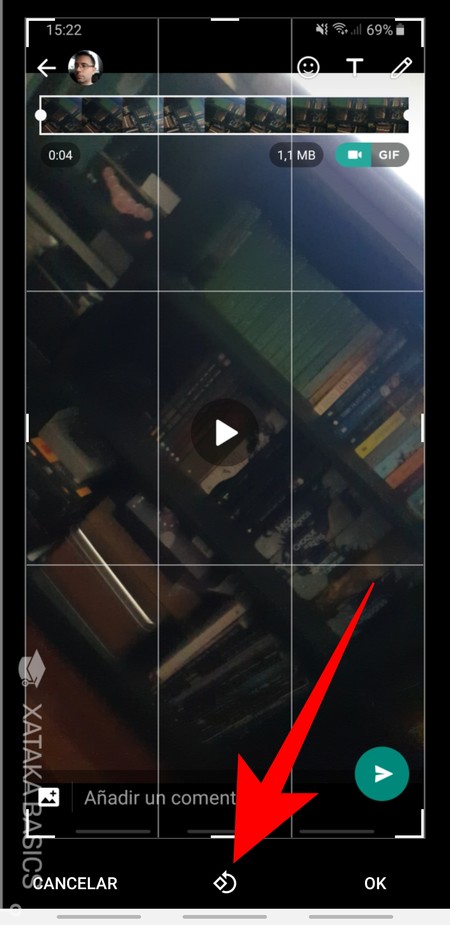
Entrarás en un modo en el que puedes recortar el vídeo a tu gusto antes de enviarlo, y también rotarlo. Para hacer esto último, pulsa en el botón con el icono del cuadrado y la flecha rotando que verás en la parte inferior de la pantalla.
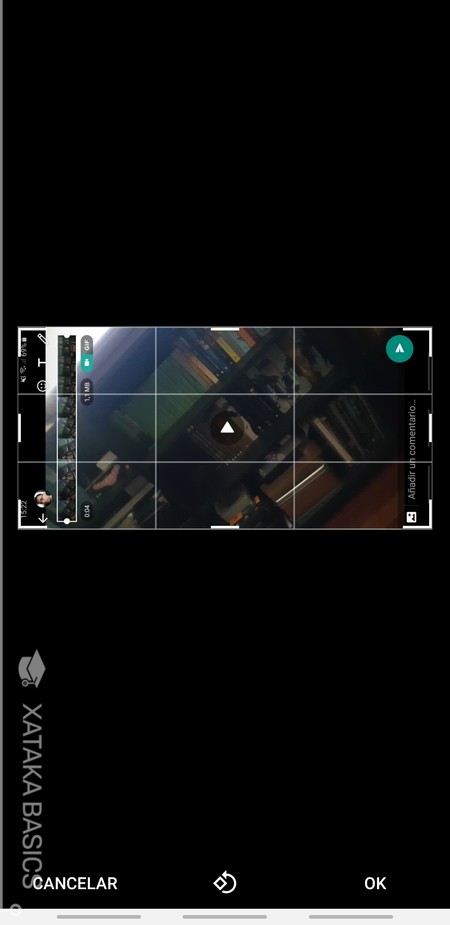
Cada vez que pulses este botón, el vídeo rotará 90 grados. Puedes pulsarlo tantas veces como quieras, y cuando lo tengas pulsa el botón OK para confirmar los cambios y proceder a enviarle el vídeo al contacto donde hubieras iniciado el proceso.





Entrar y enviar un comentario